Windows 2003 Server充当软路由
- 格式:doc
- 大小:20.50 KB
- 文档页数:1
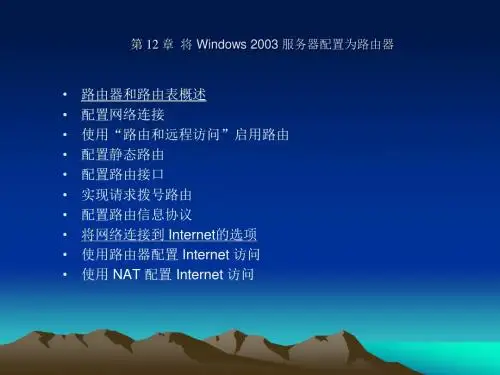
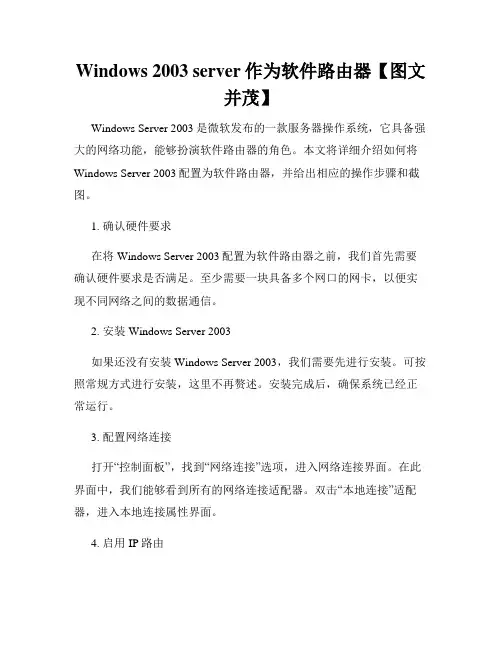
Windows 2003 server作为软件路由器【图文并茂】Windows Server 2003是微软发布的一款服务器操作系统,它具备强大的网络功能,能够扮演软件路由器的角色。
本文将详细介绍如何将Windows Server 2003配置为软件路由器,并给出相应的操作步骤和截图。
1. 确认硬件要求在将Windows Server 2003配置为软件路由器之前,我们首先需要确认硬件要求是否满足。
至少需要一块具备多个网口的网卡,以便实现不同网络之间的数据通信。
2. 安装Windows Server 2003如果还没有安装Windows Server 2003,我们需要先进行安装。
可按照常规方式进行安装,这里不再赘述。
安装完成后,确保系统已经正常运行。
3. 配置网络连接打开“控制面板”,找到“网络连接”选项,进入网络连接界面。
在此界面中,我们能够看到所有的网络连接适配器。
双击“本地连接”适配器,进入本地连接属性界面。
4. 启用IP路由在本地连接属性界面中,点击“属性”按钮,然后选择“Internet 协议(TCP/IP)”并点击“属性”按钮。
在弹出的Internet 协议 (TCP/IP)属性窗口中,选择“常规”标签,勾选“启用IP转发”。
5. 配置静态路由若需要配置特定的路由规则,可在“Internet 协议(TCP/IP)”属性窗口中选择“IP设置”标签,然后点击“添加”按钮来添加路由规则。
在弹出的“新增IP路由”窗口中,填写目标网络的IP地址和子网掩码,以及下一跳网关的IP地址。
6. 测试路由器功能在完成配置后,我们可以进行一些简单的测试,以验证Windows Server 2003是否已经成功转变为软件路由器。
可以在不同的网络主机之间进行ping测试,查看是否能够相互通信。
也可以使用网络抓包工具,如Wireshark,来监控在不同网络之间的数据流动。
通过以上步骤,我们已经成功地将Windows Server 2003配置为软件路由器。
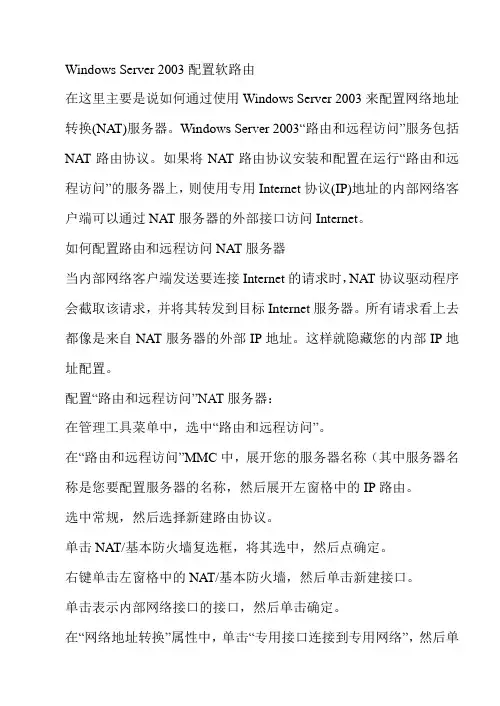
Windows Server 2003配置软路由在这里主要是说如何通过使用Windows Server 2003来配置网络地址转换(NAT)服务器。
Windows Server 2003“路由和远程访问”服务包括NAT路由协议。
如果将NAT路由协议安装和配置在运行“路由和远程访问”的服务器上,则使用专用Internet协议(IP)地址的内部网络客户端可以通过NAT服务器的外部接口访问Internet。
如何配置路由和远程访问NAT服务器当内部网络客户端发送要连接Internet的请求时,NAT协议驱动程序会截取该请求,并将其转发到目标Internet服务器。
所有请求看上去都像是来自NAT服务器的外部IP地址。
这样就隐藏您的内部IP地址配置。
配置“路由和远程访问”NAT服务器:在管理工具菜单中,选中“路由和远程访问”。
在“路由和远程访问”MMC中,展开您的服务器名称(其中服务器名称是您要配置服务器的名称,然后展开左窗格中的IP路由。
选中常规,然后选择新建路由协议。
单击NAT/基本防火墙复选框,将其选中,然后点确定。
右键单击左窗格中的NAT/基本防火墙,然后单击新建接口。
单击表示内部网络接口的接口,然后单击确定。
在“网络地址转换”属性中,单击“专用接口连接到专用网络”,然后单击确定。
右键单击左窗格中的NAT/基本防火墙,然后点新建接口。
单击表示外部网络接口的接口,然后点确定。
在“网络地址转换”属性中,单击“公用接口连接到Internet”。
单击“在此接口上启用NAT”复选框,将其选中,点确定。
NAT服务器可以自动为内部网络客户端分配IP地址。
如果您没有已给内部网络上的客户端分配了地址信息的DHCP服务器,则可能会需要使用此功能。
如何配置路由和远程访问NAT服务器以分配IP地址和执行代理DNS查询NAT服务器还可以代表NA T客户端执行域名系统(DNS)查询。
“路由和远程访问”NAT服务器对包括在客户端请求中的Internet主机名进行解析,然后将该IP地址转发给该客户端。
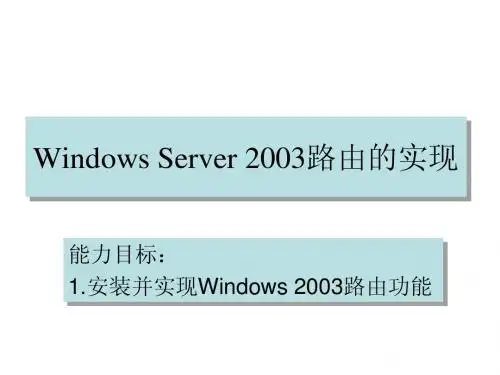
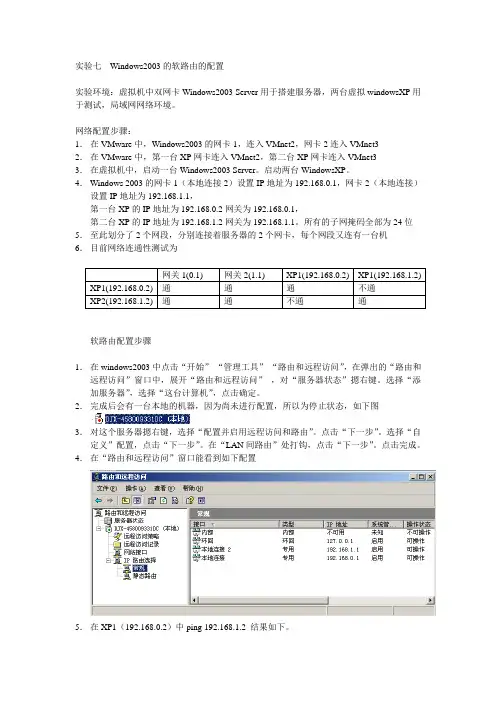
实验七Windows2003的软路由的配置实验环境:虚拟机中双网卡Windows2003 Server用于搭建服务器,两台虚拟windowsXP用于测试,局域网网络环境。
网络配置步骤:1.在VMware中,Windows2003的网卡1,连入VMnet2,网卡2连入VMnet32.在VMware中,第一台XP网卡连入VMnet2,第二台XP网卡连入VMnet33.在虚拟机中,启动一台Windows2003 Server。
启动两台WindowsXP。
4.Windows 2003的网卡1(本地连接2)设置IP地址为192.168.0.1,网卡2(本地连接)设置IP地址为192.168.1.1,第一台XP的IP地址为192.168.0.2网关为192.168.0.1,第二台XP的IP地址为192.168.1.2网关为192.168.1.1。
所有的子网掩码全部为24位5.至此划分了2个网段,分别连接着服务器的2个网卡,每个网段又连有一台机6.目前网络连通性测试为软路由配置步骤1.在windows2003中点击“开始”-“管理工具”-“路由和远程访问”,在弹出的“路由和远程访问”窗口中,展开“路由和远程访问”,对“服务器状态”摁右键。
选择“添加服务器”,选择“这台计算机”,点击确定。
2.完成后会有一台本地的机器,因为尚未进行配置,所以为停止状态,如下图3.对这个服务器摁右键,选择“配置并启用远程访问和路由”。
点击“下一步”。
选择“自定义”配置,点击“下一步”。
在“LAN间路由”处打钩,点击“下一步”。
点击完成。
4.在“路由和远程访问”窗口能看到如下配置5.在XP1(192.168.0.2)中ping 192.168.1.2 结果如下。
注:第一个包延迟高可能是因为ARP表的建立在XP2 (192.168.1.2)中ping 192.168.0.2 –t (加-t参数就是让它一直ping直到取消)结果如下6.在windows2003上的“路由和远程访问”窗口中对,摁右键,选择“禁用路由和远程访问”。
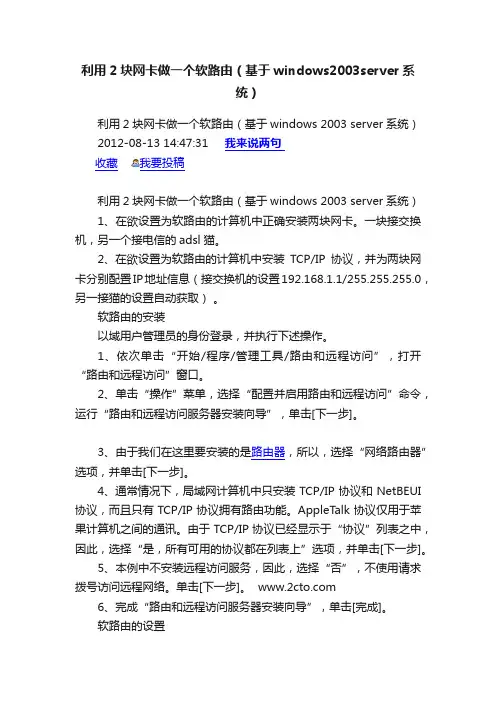
利用2块网卡做一个软路由(基于windows2003server系统)利用2块网卡做一个软路由(基于windows 2003 server系统)2012-08-13 14:47:31 我来说两句收藏我要投稿利用2块网卡做一个软路由(基于windows 2003 server系统)1、在欲设置为软路由的计算机中正确安装两块网卡。
一块接交换机,另一个接电信的adsl猫。
2、在欲设置为软路由的计算机中安装TCP/IP协议,并为两块网卡分别配置IP地址信息(接交换机的设置192.168.1.1/255.255.255.0,另一接猫的设置自动获取)。
软路由的安装以域用户管理员的身份登录,并执行下述操作。
1、依次单击“开始/程序/管理工具/路由和远程访问”,打开“路由和远程访问”窗口。
2、单击“操作”菜单,选择“配置并启用路由和远程访问”命令,运行“路由和远程访问服务器安装向导”,单击[下一步]。
3、由于我们在这里要安装的是路由器,所以,选择“网络路由器”选项,并单击[下一步]。
4、通常情况下,局域网计算机中只安装TCP/IP协议和NetBEUI 协议,而且只有TCP/IP协议拥有路由功能。
AppleTalk协议仅用于苹果计算机之间的通讯。
由于TCP/IP协议已经显示于“协议”列表之中,因此,选择“是,所有可用的协议都在列表上”选项,并单击[下一步]。
5、本例中不安装远程访问服务,因此,选择“否”,不使用请求拨号访问远程网络。
单击[下一步]。
6、完成“路由和远程访问服务器安装向导”,单击[完成]。
软路由的设置1、依次单击“开始/程序/管理工具/路由和远程访问”,打开“路由和远程访问”窗口。
2、右键单击要启用路由的服务器名,然后单击“属性”,显示“属性”对话框。
3、在“常规”选项卡上,选中“路由器”复选框,并选择“仅用于局域网(LAN)路由选择”选项,单击[确定]。
4、在“路由和远程访问”窗口中,打开左侧目录树“IP路由选择”,右击“常规”,并在快捷菜单中选择“新路由选择协议”,显示“新路由选择协议”对话框。


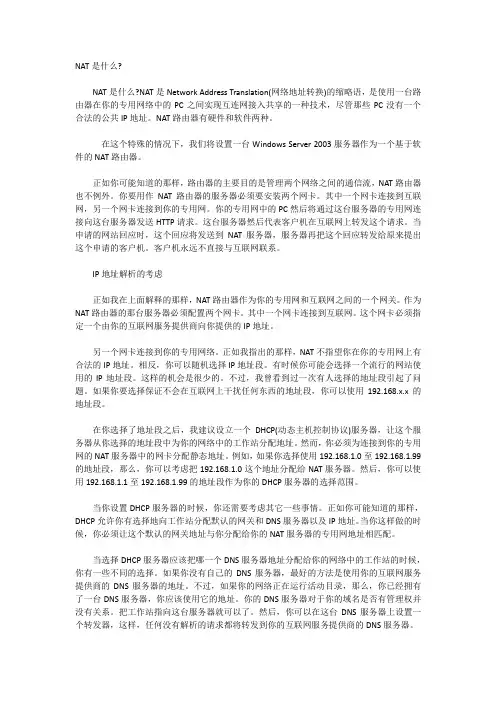
NAT是什么?NAT是什么?NAT是Network Address Translation(网络地址转换)的缩略语,是使用一台路由器在你的专用网络中的PC之间实现互连网接入共享的一种技术,尽管那些PC没有一个合法的公共IP地址。
NAT路由器有硬件和软件两种。
在这个特殊的情况下,我们将设置一台Windows Server 2003服务器作为一个基于软件的NAT路由器。
正如你可能知道的那样,路由器的主要目的是管理两个网络之间的通信流,NAT路由器也不例外。
你要用作NAT路由器的服务器必须要安装两个网卡。
其中一个网卡连接到互联网,另一个网卡连接到你的专用网。
你的专用网中的PC然后将通过这台服务器的专用网连接向这台服务器发送HTTP请求。
这台服务器然后代表客户机在互联网上转发这个请求。
当申请的网站回应时,这个回应将发送到NAT服务器,服务器再把这个回应转发给原来提出这个申请的客户机。
客户机永远不直接与互联网联系。
IP地址解析的考虑正如我在上面解释的那样,NAT路由器作为你的专用网和互联网之间的一个网关。
作为NAT路由器的那台服务器必须配置两个网卡。
其中一个网卡连接到互联网。
这个网卡必须指定一个由你的互联网服务提供商向你提供的IP地址。
另一个网卡连接到你的专用网络。
正如我指出的那样,NAT不指望你在你的专用网上有合法的IP地址。
相反,你可以随机选择IP地址段。
有时候你可能会选择一个流行的网站使用的IP地址段。
这样的机会是很少的。
不过,我曾看到过一次有人选择的地址段引起了问题。
如果你要选择保证不会在互联网上干扰任何东西的地址段,你可以使用192.168.x.x的地址段。
在你选择了地址段之后,我建议设立一个DHCP(动态主机控制协议)服务器,让这个服务器从你选择的地址段中为你的网络中的工作站分配地址。
然而,你必须为连接到你的专用网的NAT服务器中的网卡分配静态地址。
例如,如果你选择使用192.168.1.0至192.168.1.99的地址段,那么,你可以考虑把192.168.1.0这个地址分配给NAT服务器。
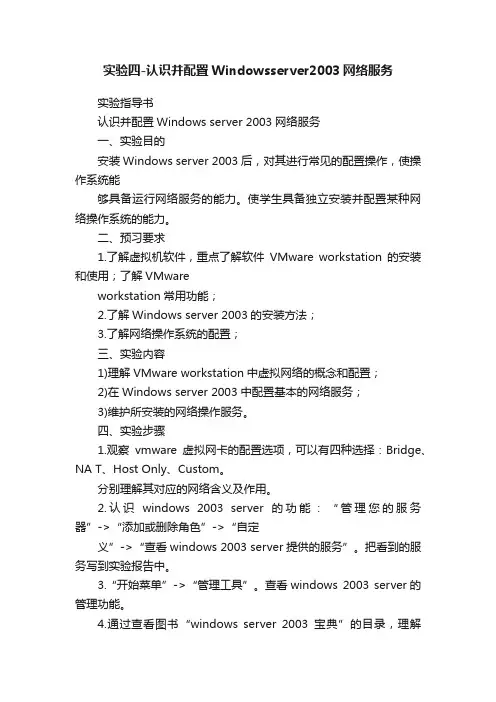
实验四-认识并配置Windowsserver2003网络服务实验指导书认识并配置Windows server 2003网络服务一、实验目的安装Windows server 2003后,对其进行常见的配置操作,使操作系统能够具备运行网络服务的能力。
使学生具备独立安装并配置某种网络操作系统的能力。
二、预习要求1.了解虚拟机软件,重点了解软件VMware workstation的安装和使用;了解VMwareworkstation常用功能;2.了解Windows server 2003的安装方法;3.了解网络操作系统的配置;三、实验内容1)理解VMware workstation中虚拟网络的概念和配置;2)在Windows server 2003中配置基本的网络服务;3)维护所安装的网络操作服务。
四、实验步骤1.观察vmware虚拟网卡的配置选项,可以有四种选择:Bridge、NA T、Host Only、Custom。
分别理解其对应的网络含义及作用。
2.认识windows 2003 server的功能:“管理您的服务器”->“添加或删除角色”->“自定义”->“查看windows 2003 server提供的服务”。
把看到的服务写到实验报告中。
3.“开始菜单”->“管理工具”。
查看windows 2003 server的管理功能。
4.通过查看图书“windows server 2003宝典”的目录,理解windows 2003 server的强大功能。
5.使用windows 2003 server自带的IIS服务,配置web服务器。
具体细节参考“搭建web实验环境.doc”。
6.使用windows 2003 server的远程连接。
理解远程连接的作用;配置远程连接。
(1)服务器端的配置:“管理工具”-> “终端服务器配置”-> “连接”-> “RDP-TCP”右击选择“属性”(连接数在“网卡”页面修改,“常规”中可以设定加密级别);启用远程桌面:右键“我的电脑”->“属性”->“远程”->选“启用这台计算机上的远程桌面”->并可以在“选择远程用户”进行用户设定【注意:远程连接是在远程连接这台windows 2003 server,所以,这些用户应该是windows 2003 server中的用户,而不是远程计算机上的用户】;(2)远程客户端的配置:“附件”-> “通信”-> “远程桌面连接”7.使用windows 2003 server充当软件路由器。
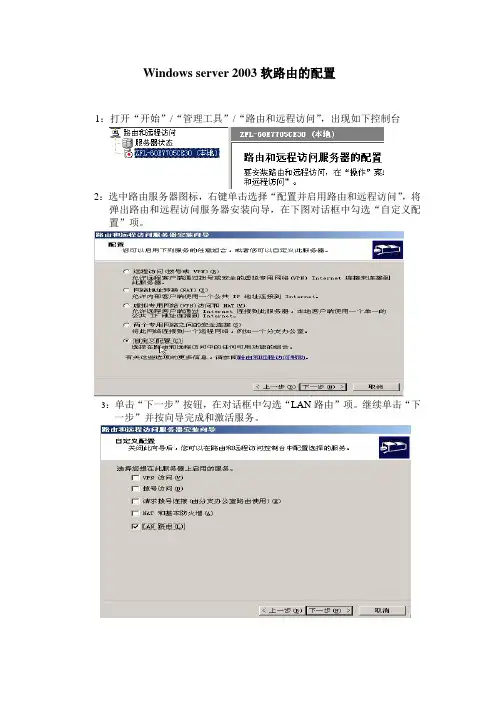
Windows server 2003软路由的配置1:打开“开始”/“管理工具”/“路由和远程访问”,出现如下控制台2:选中路由服务器图标,右键单击选择“配置并启用路由和远程访问”,将弹出路由和远程访问服务器安装向导,在下图对话框中勾选“自定义配置”项。
3:单击“下一步”按钮,在对话框中勾选“LAN路由”项。
继续单击“下一步”并按向导完成和激活服务。
4:安装完成后,控制台如下图所示。
5:展开“IP路由选择”,右键单击“静态路由”,选择“新建静态路由”,在下图对话框的“目标”和“网络掩码”文本框中输入“0.0.0.0”,在“网关”文本框中输入LAN接到Internet的路由器的IP地址,在路由器上也许做相应设置。
6:打开网上邻居将两块网卡的IP地址分别配置为192.168.1.7(外)和192.168.2.1(内),将IP地址为192.168.1.3的主机的网关改为192.168.1.7,另一台IP地址为192.168.2.3的主机网关改为192.168.2.1。
7:检测192.168.1.3和192.168.2.2的连通性,在192.168.1.3主机命令行中输入ping 192.168.2.2结果显示如下,说明两台主机已经联通。
8:选择目录树中的“IP路由选择”,右击“常规”在弹出的快捷菜单中选择“新增路由协议”,显示“新路由协议”对话框,选择“用于Internet协议的RIP版本2”,确定后返回。
9:在目录树中右击“RIP”,在弹出的快捷菜单中选择“新增接口”,显示“用于Internet协议的RIP版本2的新接口”对话框,选择接口并单击“确定”按钮,显示“RIP属性”对话框。
其属性使用系统默认即可,单击“确定”按钮返回。
重复此操作,为RIP添加第二个网络接口。
10:右击目录树中的“常规”选项,在弹出的快捷菜单中选择“新增路由选择协议”,在弹出的对话框列表中选择“NAT/基本防火墙”,确定后返回。
win2003中关于软路由设置方法的具体介绍2010-2-20 18:44:00其实软路由设置和路由器设置的主要步骤很相似,这里我们主要介绍XX,win2003中关于软路由设置方法的具体介绍,NAT是一种将一个IP地址域映射到另一个IP地址域技术,从而为终端主机提供透明路由。
NAT包括静态网络地址转换、动态网络地址转换、网络地址及端口转换、动态网络地址及端口转换、端口映射等。
(其实就是网络地址转换)NAT常用于私有地址域与公用地址域的转换以解决IP地址匮乏问题。
nat转换可以做什么?让内部网络中某台机器对外部提供某种特殊得服务。
nat转换在什么地方可以做?路由器上,有路由功能,提供了nat转换服务得超作系统比如2000 server,都可以。
下面就是大家关心得怎么做了。
一般来说我推荐在2000得server下做nat转换,不推荐2000pro,这是由于服务器版本得2000能够提供更加好得性能。
软路由设置1、我们要确认2000得路由功能已经启用,在Windows 2000 Server上是默认启用得,从管理工具中进入“路由和远程访问”(Routing and Remote Access)服务,在服务器上鼠标右击,-》“配置并启用路由和远程访问”。
软路由设置2、点“下一步”然后选则“Internet连接服务器”,让内网主机可以通过这台服务器访问Internet。
(这里应该先配置好NAT共享,如果配好端口映射后再来配置NAT共享就有点麻烦,运气不好得话NAT就共享不了。
用电脑也讲运气,,faint,,,,)。
软路由设置3、选“软路由设置有网络地址转换(NAT)路由协议的路由器”,不选“软路由设置Internet连接共享(ICS)”.(ICS与NAT的区别在于,ICS针对内部主机,它需要有一个固定的IP地址范围;针对与外部网络的通信,它被限制在单个公共IP地址上;它只允许单个内部网络接口,也就是说功能没有nat强大) 。
一.首先,你需要正确配置这台Windows服务器不同网络接口的TCP/IP属性,如IP地址、子网掩码、默认网关首先在系统的‚显示属性‛窗口中,通过‚自定义桌面……‛按钮进入‚桌面项目‛对话框,通过‚常规‛选卡中的‚桌面图标‛选项组中勾选‚网上邻居‛前的复选框,在桌面上显示‚网上邻居‛图标。
通过右键点击‚网上邻居‛图标的快单中的属性,打开‚网络连接‛对话窗口,在此窗口中我们通常可以看到该Windows2003Server服务器中有两个‚本地连接XX‛的图标,表示在此服务器中安装有两块网卡。
实际上所有充当路由角色的机器,都有两个物理连接来分别连接两个不同的网段,它在其间才能充当路由。
将两个‚本地连接‛分别命名。
同时将其IP地址进行配置。
如将其中一个‚本地连接‛的IP 地址手动配置为:192.168.1.254。
另一个‚本地连接‛的IP地址设定为:172.16.1.254。
完成配置后这台机器而可以同时连接两个网络。
二.配置并启用路由和远程访问1.通过‚开始‛——‚所有程序‛——‚管理工具‛打开‚路由和远程访问‛管理窗口。
在弹出的‚路由和远程访问‘管理控制台’‛上,你可以看到服务器名左侧图标上有个红色向下的箭头,这表明服务器未运行。
2.在此选择左边显示窗中的‚路由和远程访问‛下的服务器名称:‚XXX(本地)‛这台计算机,然后选择右键快捷菜单中的‚配置并启用路由和远程访问‛命令,再单击‚下一步‛,打开‚路由和远程访问服务器安装向导‛的‚配置‛窗口;3.此窗口中列出了一些常用的路由和远程访问的一些典型的配置。
在此选择‚自定义配置‛选项,以便进一步了解配置信息。
再单击‚下一步‛,进入‚路由和远程访问服务器安装向导‛的‚自定义配置‛窗口。
在配置中选择‚LAN 路由‛——即局域网路由。
再单击‚下一步‛,系统会提示:‚正在完成路由和远程访问服务器安装向导‛对话框;4.单击‚完成‛按钮后,系统自动完成‚路由和远程访问服务器的安装‛。
第一章1.1 路由基础知识路由在网络中的作用路由指的是在相互连接起来的IP网络之间转发数据包的过程。
路由器的功能:①实现数据包的转发②把两个或者两个以上分离的IP网络连接成一个大的网络1.2路由和远程访问服务路由器的分类:①硬件路由器:这种路由作为它自己的专门功能来完成。
它有专门的硬件,这种硬件是专门针对在路由器功能进行设计和优化的。
②软件路由器:并不是专门用来完成路由器功能的,它将路由功能作为在路由器计算机上运行的多个进程中的一个来完成。
路由接口路由接口是一个物理接口或逻辑接口,通过它可以转发IP数据包,基于Windows Server 2003 的路由器就是使用路由接口来进行数据包的转发的。
LAN接口代表一个局域网连接(物理接口)按需拨号接口代表路由器中建立的一个点对点连接(逻辑接口)路由表命令route print 或者netstat -r路由表的构成Network Destination (网络目标)Netmask(网络掩码)Gateway(网关) Interface(接口) Metric(计量)路由表中路由条目的种类①对网络的路由②对主机的路由③默认路由管理路由表①静态路由由管理员建立路由表,而且只能由管理员进行更改路由表中的条目。
②动态路由通过路由协议来动态的更新路由。
路由协议是一组消息,路由器可以利用这些消息来确定合适的数据转发路径。
RZP : 1. 小型到中型网络适用2.使用路由表3.易于配置和管理4.扩展性不好OSPF : 1.大型到超大型网络使用2.使用连接状况数据库3.配置和管理复杂4.在大量网络中工作效率比较高。
1.3 配置路由器和远程访问服务1.打开路由和远程访问2.配置静态路由1.4 包过滤包过滤指的是对进出路由的数据包进行过滤,指定什么类型的数据包可以进入路由器,什么类型的数据包可以从路由器发出。
图解win2003子网双网卡软路由配置原来对windows2003的许多功能并不了解,只是用到了再到网上来查资料.下面是笔者亲自实践操作的过程,希望能对大家有所帮助.网络环境如下:服务器子网和办公子网都是配置好的,现在要做的是把两个机房并入网络中。
可以采取的方案有以下几种:1、安装windows20003,配置路由和远程访问。
(1)安装好windows2003后,安装好两个网卡驱动。
(2)两个网卡的网线都接上,设置网卡。
接服务器交换机的网卡改名为“内网”:IP设为:192.168.1.1,子网掩码:255.255.255.0,网关:(内网网卡不设网关),DNS:内网网卡不设DNS;(经过实践,此处修改,请注意,和下边的图不同..)接核心交换机的网卡改名为“外网”:IP设为:192.168.0.252,子网掩码:255.255.255.0,网关:192.168.0.1,DNS:设本地的DNS。
(3)关闭“防火墙和连接共享服务”(不然安装路由和远程访问项会提示):开始――程序――管理工具――服务,分别找到Application Layer Gateway Service和 Windows Firewall/Internet Connection Sharing (ICS)两项,双击打开配置窗口,启动类型改为禁用,启动状态改为停止,然后点确定即可。
(4)安装路由和远程访问:开始――程序――管理工具――路由和远程访问。
在服务器状态上点右键――添加服务器――默认这台计算机,点确定。
安装完成。
(5)配置路由和远程访问:(基本不用配置什么,检查一下就可以.)有的默认就可以,有的需要配置。
没事的就看看吧。
如果你电脑上只有一个网卡,是看不到的。
你只有一个网卡你配置什么双网卡啊?A、“网络接口”是不可改的。
在“IP路由选择”――“常规”一项中查看,看内外网的IP是否有错。
B、重要的是“NAT/基本防火墙”一项中,检查:“外网”应该是连接到Internet 的,“内网”网卡是连接专用网络的,“内部”一项是专用接口连接到专用网络(这个大概就是那个“桥”吧?)。
首先两块网卡是必须的,一块接ADSL MODEM,另一块当然是内网,内网网卡分别指定IP,如下图,其中接ADSL的网卡可以不与内网同一网段,完全可以依照自己喜好设置。
IP设置完成后打开“路由和远程访问”,在(本地)计算机上点右键,选择“配置并启用路由和远程访问”
进入向导后选择“自定义配置”
“下一步”后分别在“请求拨号连接(由分支办公室路由使用)“和”NAT和基本防火墙“上打勾”
“下一步”后出现一个确认的完成页,点“完成”后退出向导,并自动启用“路由和远程访
问”。
若正常启用完成,将回到“路由和远程访问”的主界面,在“网络接口”上点右键,选择“新建请求拨号端口”,接口名随便,这里使用“ADSL”为接口名
进入“请求拨号端口向导”,选择“使用以太网上的PPP(PPPoE)连接”后点“下一步”
进入向导的“协议及安全措施”项,选择“在此接口上路由选择IP数据包”
所以在此填8个0,跳跃点1,确定后“下一步”
进入向导的“拨出凭据”项,在此处填入你的ADSL账号密码,“域”为可选项,一般留空
进入“ADSL属性”项
策略部分也可以根据自己的需要进行调整
进入“ADSL属性”的“安全”项,将典型的身份验证更改为“允许没有安全措施的密码”
口属性项
和直接并口的“入站和出站”关闭,最后只剩WAN微型端口(PPPOE)
此处为“本地连接”,“目标,掩码,网关”全部填0,跃点1
请求拨号连接的接口
属性项里使用默认即可
设置IP,仍可在WIN2003里增配DHCP服务器,这里就不再详述。
Windows 2003 Server充当软路由
baidu
问:使用Windows 2003 Server充当软路由,通过网卡连接两个网段,每个网段分别有各自网段的内部IP地址(如11.0.0.1~11.0.0.50和192.168.1.1~192.168.1.50)。
应该怎样配置基于Windows 2003 Server的软路由功能?
下几个方面对软路由进行配置。
1.设置服务器网卡的IP地址。
在连接属性中分别设置两块网卡的IP地址,将它们的IP地址分别指定为两个网段的第一个IP地址(如11.0.0.1和19
2.168.1.1)。
2.启动路由服务。
打开控制面板或开始菜单的“管理工具”→“路由和远程访问”,找到当前服务器,鼠标右键单击后选择“配置并启动路由和远程访问”,启动配置并启动路由和远程访问向导。
跳过欢迎画面后,在自定设置中选择“lan路由器”,点击“下一步”后“完成”。
随后系统自动启动路由和远程访问,并自动进行初始化。
结束后就可在路由和远程访问列表中看到配置成功的项目。
打开路由和远程访问列表右侧的“路由接口”的项目,其中应当显示“内部”、“环回”、“本地连接”和“本地连接2”等内容,此时表明配置成功。
3.其他计算机的设置。
在两个网段的其他计算机中,将网关的IP地址设置为与本网段物理连接的路由服务器的那块网卡绑定的IP地址,如11.0.0.1~11.0.0.50这个网段设置为1 1.0.0.1,而192.168.1.1~192.168.1.50则设置为192.168.1.1。
可是就是ping不通~~~help。